איך לצייר ב - Microsoft
מיקרוסופט אופיס מייקרוסופט וורד מיקרוסופט מִשׂרָד גיבור Word / / April 27, 2020
עודכן לאחרונה ב
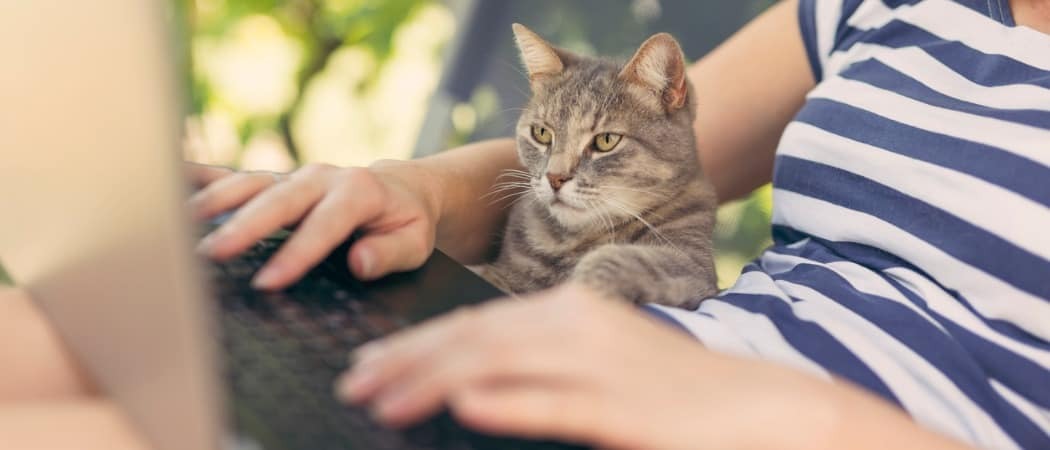
אמנם Microsoft Word אינו כלי הציור הטוב ביותר, אך באפשרותך ליצור רישומים בסיסיים או שרבוטים ישירות ב- Word. הנה איך.
Microsoft Word אינו תוכנה חיונית עבור מעצבי גרפיקה, ולא בכדי. זה נכון - מיקרוסופט וורד לא מתאימה ביותר לרישום, אבל יש בה כמה כלי ציור מובנים שתוכלו להשתמש בהם, אם תצטרכו לעשות זאת.
לרישומים פשוטים אתה יכול לצייר ישירות ב- Word באמצעות צורות, קווים או כלי עט. אם אתה רוצה למשוך את Microsoft Word, הנה מה שתצטרך לעשות.
הוראות אלה תוכננו עם Microsoft Office 2019 בראש. למרות שהשלבים עשויים לעבוד עבור גרסאות ישנות יותר של Word, יתכנו כמה גרסאות או תכונות חסרות.
שימוש בכלי ציור Microsoft Word
ישנן שתי קבוצות של כלי רישום העומדים לרשות משתמשי Microsoft Word. אם אתה רוצה לצייר תמונות בסיסיות, דמויות חסימות, אתה יכול להכניס צורות או קווים למסמך Word שלך ולקבץ אותן יחד. אולי תרצה לעשות זאת אם אתה יוצר תרשים או תרשים זרימה, למשל.
לחלופין, אתה יכול להפוך את Word לקנבס האישי שלך באמצעות כלים לציור בעט. אם ברשותך מכשיר למסך מגע או טאבלט גרפי, הדבר יאפשר לך ליצור ציורי יד חופשית.
כדי להוסיף צורות, עליך ללחוץ על הכנס לשונית בסרגל הסרט. לרישומי יד חופשית, לחץ על לצייר במקום זאת.
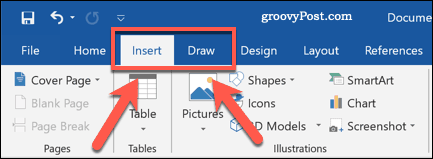
הכנסת צורות ל- Microsoft Word
אם אינך בטוח ביכולת הציור שלך בחופשיות, או שאתה רוצה ליצור דיאגרמות ב- Word, תוכל להוסיף צורות.
ישנן מאות צורות שנקבעו מראש. ניתן לצייר צורות טיפוסיות כמו ריבועים או עיגולים, או להכניס חצים, כוכבים, בועות דיבור ועוד. כדי להוסיף צורה, לחץ על הכנס לחץ על סרגל הסרט ולחץ על צורות כפתור.
זה יפרט את אפשרויות הצורה השונות בתפריט הנפתח שתוכלו לבחור ממנו.

לחץ על אחת מהצורות שהוגדרו מראש או מאפשרויות הקו כדי לבחור בה - הסמן שלך ישתנה בנקודה זו.
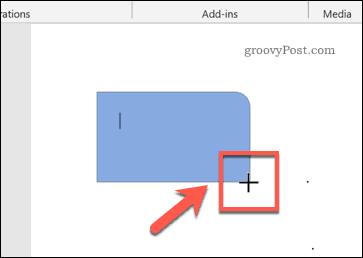
ברגע שזה קורה, צייר ישירות למסמך Word שלך כדי להוסיף את הצורה או הקו שבחרת. זה מאפשר לך לבחור את הגודל המתאים לצורתך.
כאשר הצורה מוכנסת ונבחרה, Word יעבור ל- פורמט לשונית בסרגל הסרט. מכאן תוכלו לעצב את צורתכם.

כדי להוסיף טקסט לצורה שלך, למשל, התחל להקליד עם הצורה שנבחרה - הטקסט יוכנס בתוך הצורה.
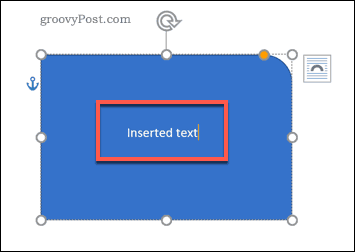
אתה יכול גם לשנות את הצבע והסגנון של הצורה שלך, כמו גם את המיקום והיישור של כל טקסט שהוכנס, באמצעות האפשרויות המפורטות בתיבה פורמט כרטיסייה.

יצירת ציורי יד חופשית ב- Word
אם ברצונך ליצור ציורי Word מקוריים יותר, אתה יכול להשתמש בכלי רישום עט שונים כדי לצייר על מסמך Word. אתה יכול לעשות זאת באמצעות עכבר או משטח עקיבה, או ליתר דיוק באמצעות מכשיר למסך מגע או טאבלט גרפי.
כדי להתחיל, לחץ על לצייר לשונית בסרגל הסרט. פעולה זו תציג את אפשרויות כלי הציור לעט לשימושך.

שלוש אפשרויות רישום זמינות תחת הסעיף כלים קטע. ללחוץ צייר עם מגע להתחיל לצייר עם אחד מכלי העט, מחק כדי לעבור לכלי המחק או בחר לבחור את הרישומים שלך כאובייקטים להעברה, העתקה או מחיקה של אותם.
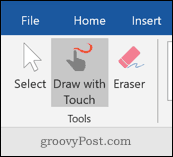
רשימה של עטים זמינים לציור מוצגת תחת הסעיף עטים קטגוריה. יש שלושה עטים לציור -עט עיפרון ו מרקר מדגיש.
כפי שציפית, השתמש ב- עיפרון הכלי מוסיף קו ציור עדין ופחות מדויק למסמך שלך. ה עט הכלי הוא הפוך - קווים ברורים יותר, עבים יותר ומוגדרים יותר. ה מרקר מדגיש הכלי יכול לשמש לצורך הדגשה, הוספת צבע לציורים שלך.
קיימים כבר כמה צבעים ועיצובים מוגדרים מראש עטים קטגוריה - בחר אחת מאלה כדי להתחיל לצייר. לחלופין, אתה יכול ליצור משלך על ידי לחיצה על הוסף עט כפתור ובחירת אחד הכלים המופיעים בתפריט הנפתח.
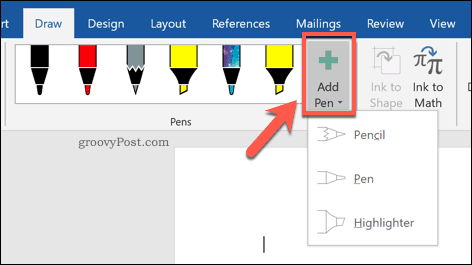
זה יוסיף עיצוב עט חדש ל - עטים קטגוריה, עם תפריט נפתח להגדרות. מכאן תוכלו להגדיר את עובי וצבעו של כלי העט, עם תצוגה מקדימה של עיצוב העט בחלקו העליון.
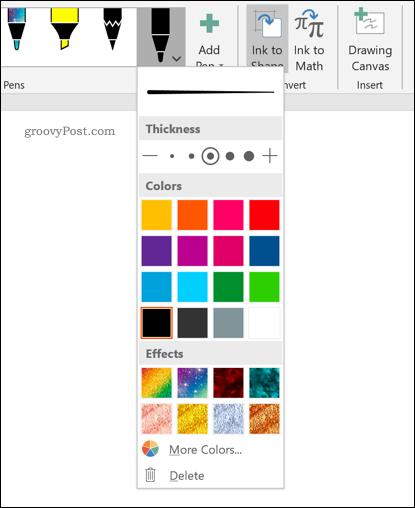
באפשרותך לערוך את אלה בעתיד על ידי ריחוף מעל עיצוב עט ולחץ על חץ בפינה השמאלית התחתונה.
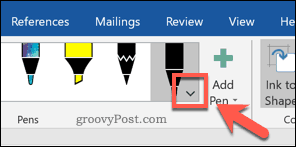
כאשר כלי עט הציור נבחר ומוגדר, תוכל להתחיל לצייר ישירות על מסמך Word שלך.
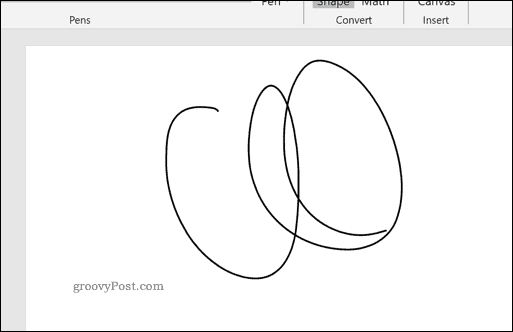
יצירת בד ציור ב Word
Word מאפשר לך לצייר על מסמך Word ללא אילוצים. אם אתה מעדיף לצייר על שטח קטן בהרבה במסמך Word שלך, עם זאת, תוכל להכניס בד ציור.
בד ציור מקבץ את הציור שלך לאובייקט יחיד שאפשר להזיז אותו, לשנות את גודלו או להעתיק אותו למקום אחר. לשם כך, לחץ על ציור בד כפתור בסמל הכנס קטע של לצייר כרטיסייה.
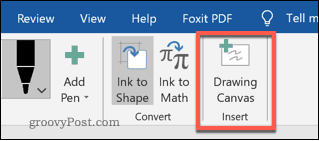
זה יכניס את הבד למסמך Word שלך. תוכל לצייר רק בגבולות אובייקט הבד - כל דבר שיצייר מחוץ לזה יתעלם.
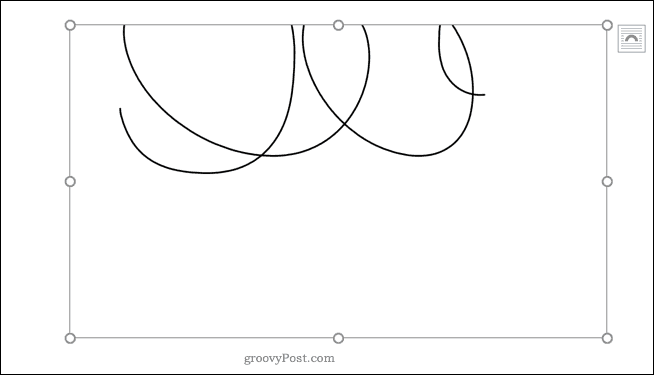
עיצוב מסמכי Word של מיקרוסופט
למרות שזה לא תוכנן תוך התחשבות בציור, אתה עדיין יכול להשתמש בצורות, קווים וציורי עט חופשי כדי ליצור תמונות פשטניות ב- Microsoft Word. אתה יכול להשתמש בצורות כדי ליצור תרשים זרימה או תרשים או להשתמש בציורים ביד חופשית כדי להשוויץ בכישורי הציור האמנותיים שלך.
אתה יכול להכניס ו ערוך תמונות ב- Microsoft Word גם, אך אל תשכח את המטרה העיקרית של Word. אם אתה מעצב מסמכים חדשים, ייתכן שתעדיף השתמש באבני בניין כדי לעזור לך ליצור אותם במהירות רבה יותר.



